1.
Untuk membuat
sebuah jaringan , langkah pertama kita harus membuat topologi , contoh gambar
dibawah ini menggunakan topologi star. Kalian juga bisa alat bantuan seperti
END devices (generic) , Switches
(2950-24) , dan menggunakan server (END devices-generic server).
Langkah kedua
menggunakan kabel Straight dan Cross untuk menyambungkan seperti END devices (generic) , Switches (2950-24) , dan
server (END devices-generic server).
Langkah ketiga
mengkonfigurasi IP pada PC , kemudian masukan number pada kolom IP Adress dan
Subnet Mask. Lakukan hal itu pada PC yang kalian buat.
Langkah keempat
kalian harus mensetting Server yang kalian buat , contoh gambar dibawah ini
kalian bisa meng-klik global – Setting untuk mengkonfigurasi dan mengisi Kolom
Gateway yang disediakan.
Langkah kelima mensetting DHCP , kalian bisa mengklik DHCP
kemudian klik tombol On pada kolom DHCP seperti contoh dibawah ini.
Langkah keenam
mensetting DNS , kalian bisa mengklik DNS kemudian klik tombol Off pada kolom
DNS seperti contoh dibawah ini.
Langkah ketujuh
mensetting E-mail , kalian bisa mengisi kolom alamat server seperti contoh
gambar , kemudian kalian bisa mengisi kolom tersebut dengan nama server yang
ada inginkan (Infotaiment.org) kemudian klik Set pada pada samping kolom
tersebut.
Langkah kedelepan
kalian bisa masukan email dan isi passwordnya lalu klik tombol + pada posisi kanan pinggir , seperti gambar
di bawah .
Langkah
kesembilan mensetting Fast Ethernet , kalian harus mengisi kolom IP Adress dan
Subnet Masknya , sesuai dengan IP server .
Sebelum mengkonfigurasi kolom tersebut harus ada dalam keadaan static ,
kalian bisa mengklik pada kolom staticnya.
Langkah kesepuluh
kalian bisa kembali ke PC yang kalian buat pada kolom Pisco Tracer , kemudian
kalian klik Config kemudian kolom tersebut kalian klik DHCP. Seperti gambar
dibawah ini.
Langkah kesebelas
mengonfigurasi IP PC masing-masing
kemudian klik DHCP . seperti contoh dibawah ini .
Langkah kedua
belas mengonfigurasi E-mail , kalian bisa mengisi kolom pada e-mail configurasi
. seperti contoh dibawah ini.
Langakah ketiga
belas mencoba kirim e-mail ke server atau
client lainnya , caranya klik Compose mail kemudian isi kolom pada
gambar seperti dibawah ini.
Langkah keempat
belas , ini adalah gambar yang sudah di setting dan dikonfigurasi contohnya
seperti dibawah ini.
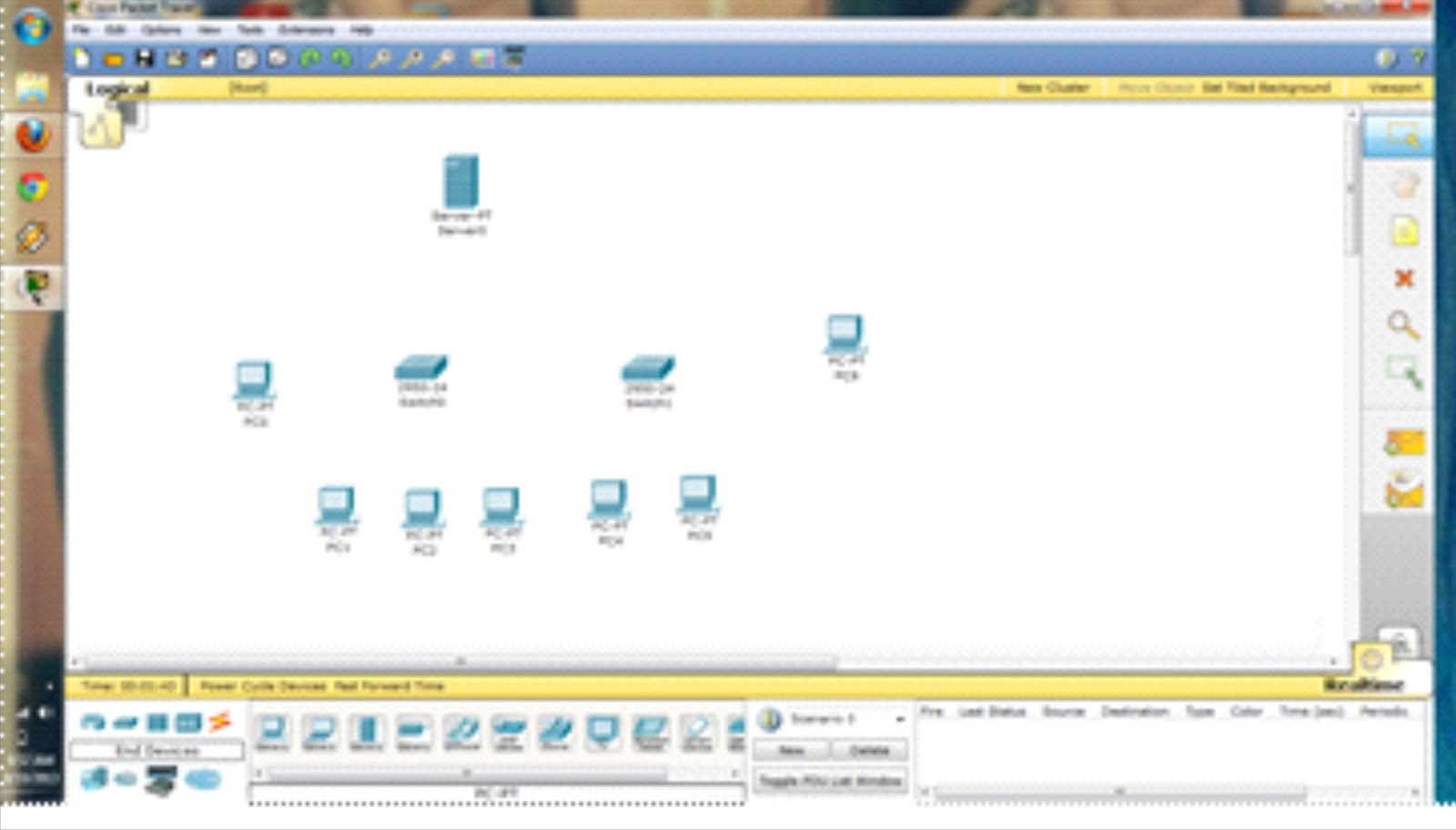
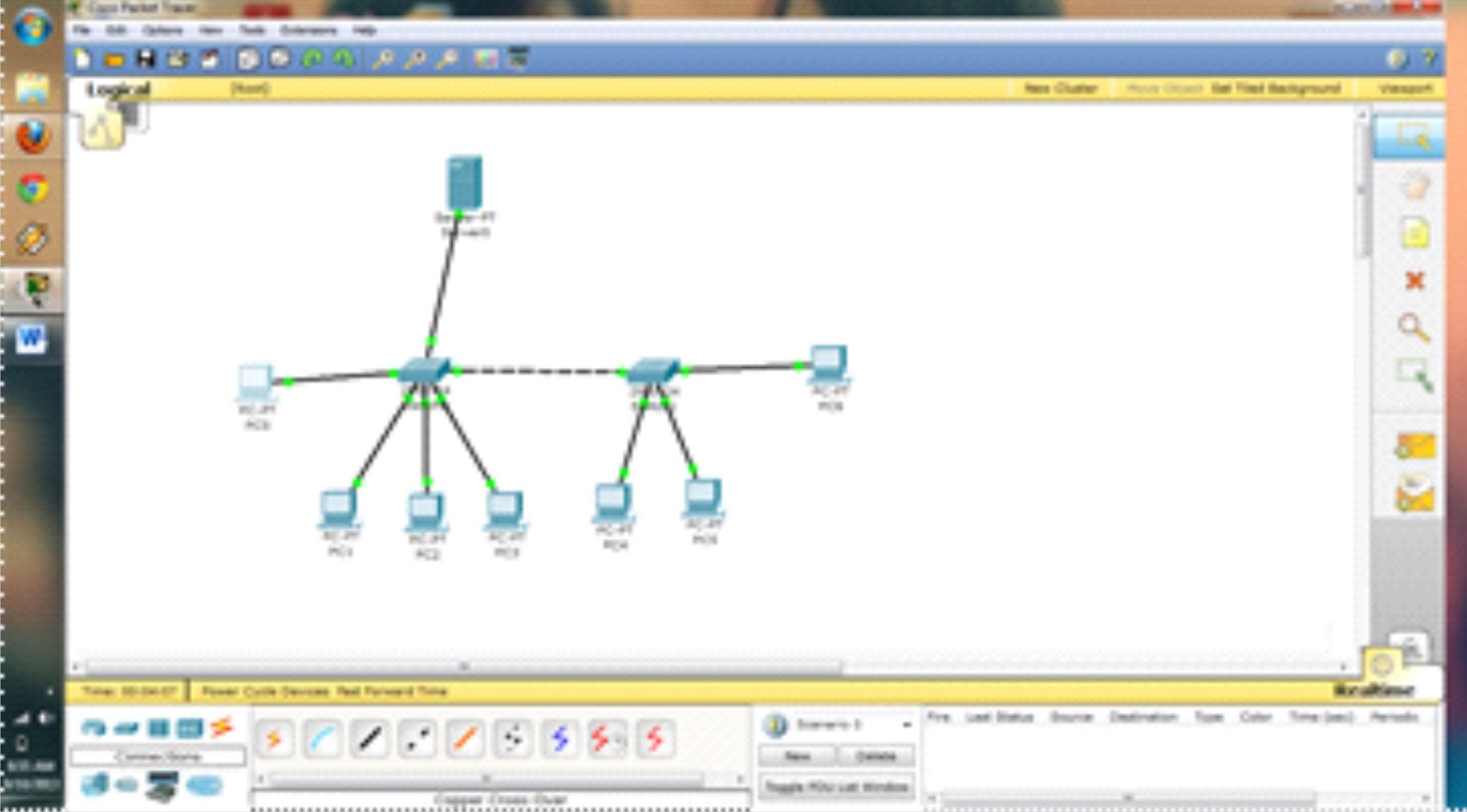


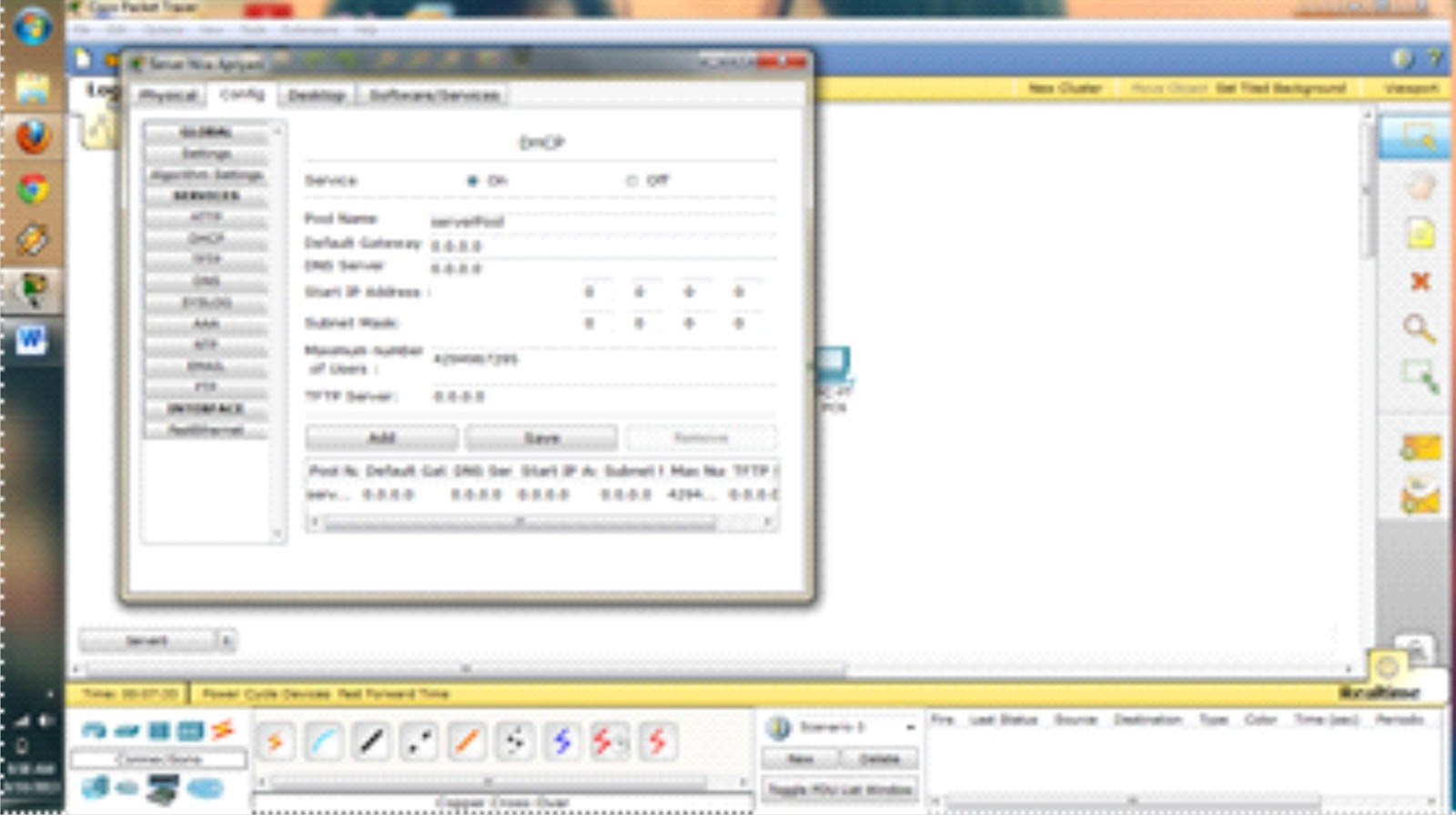
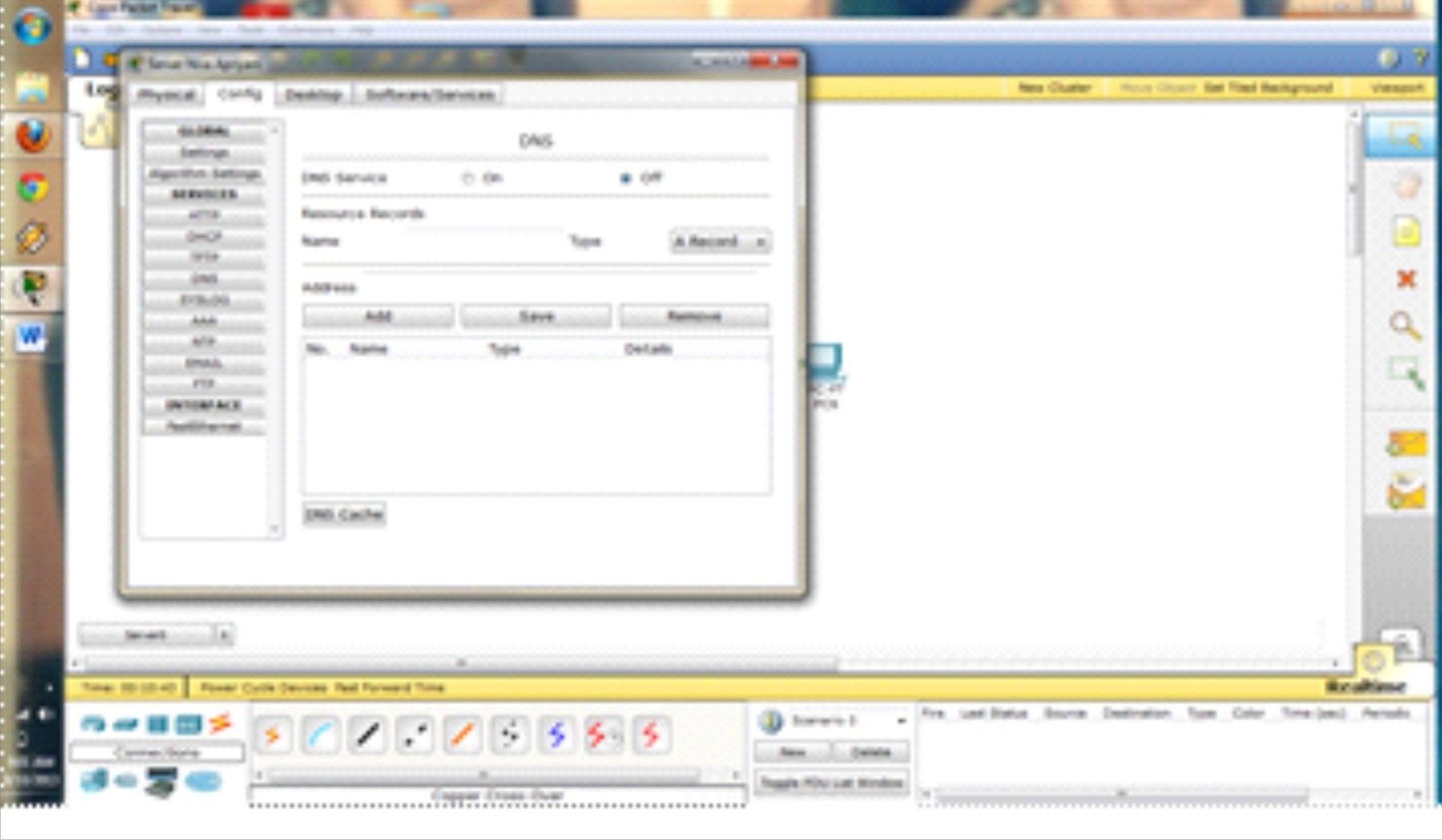
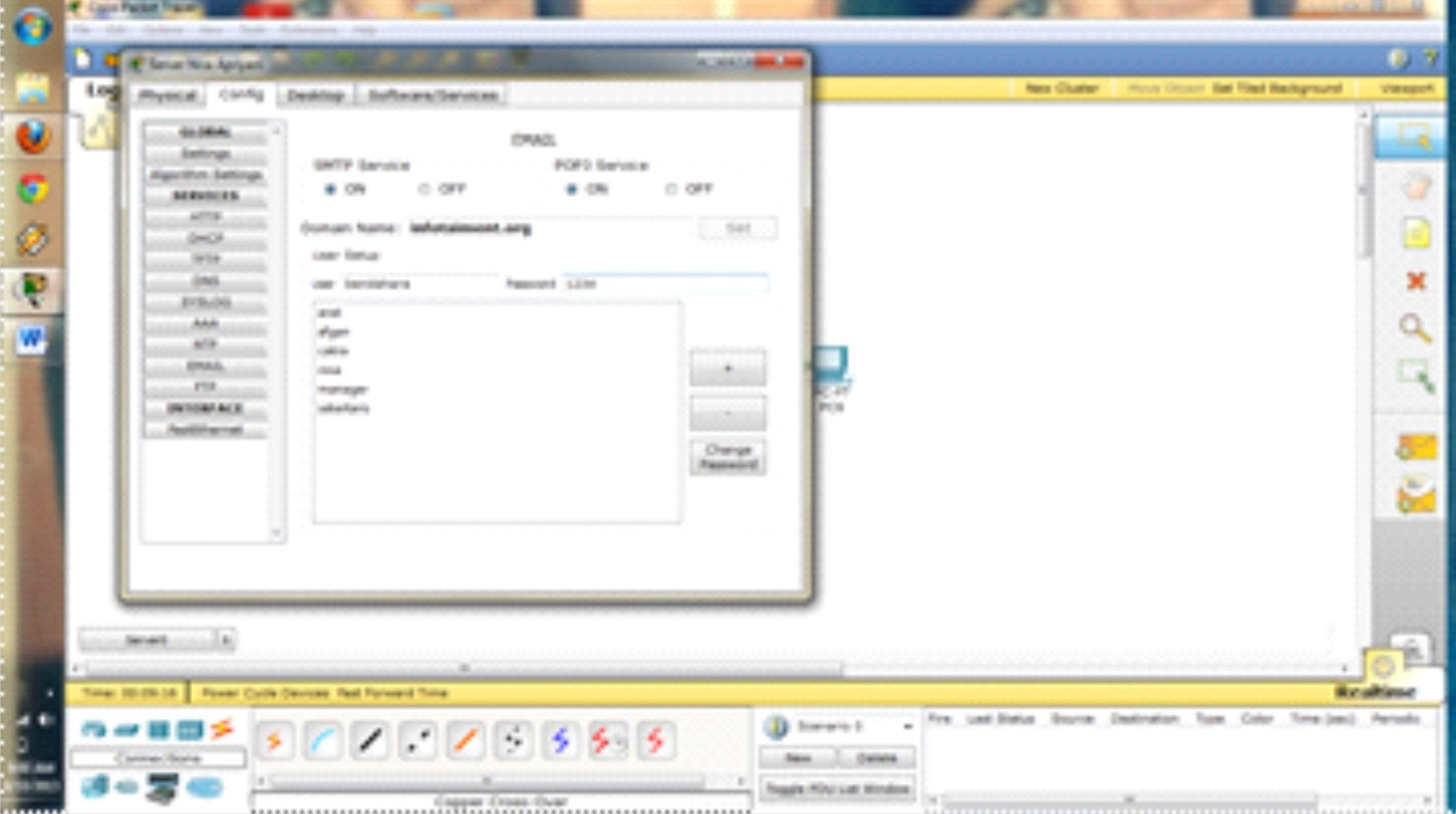
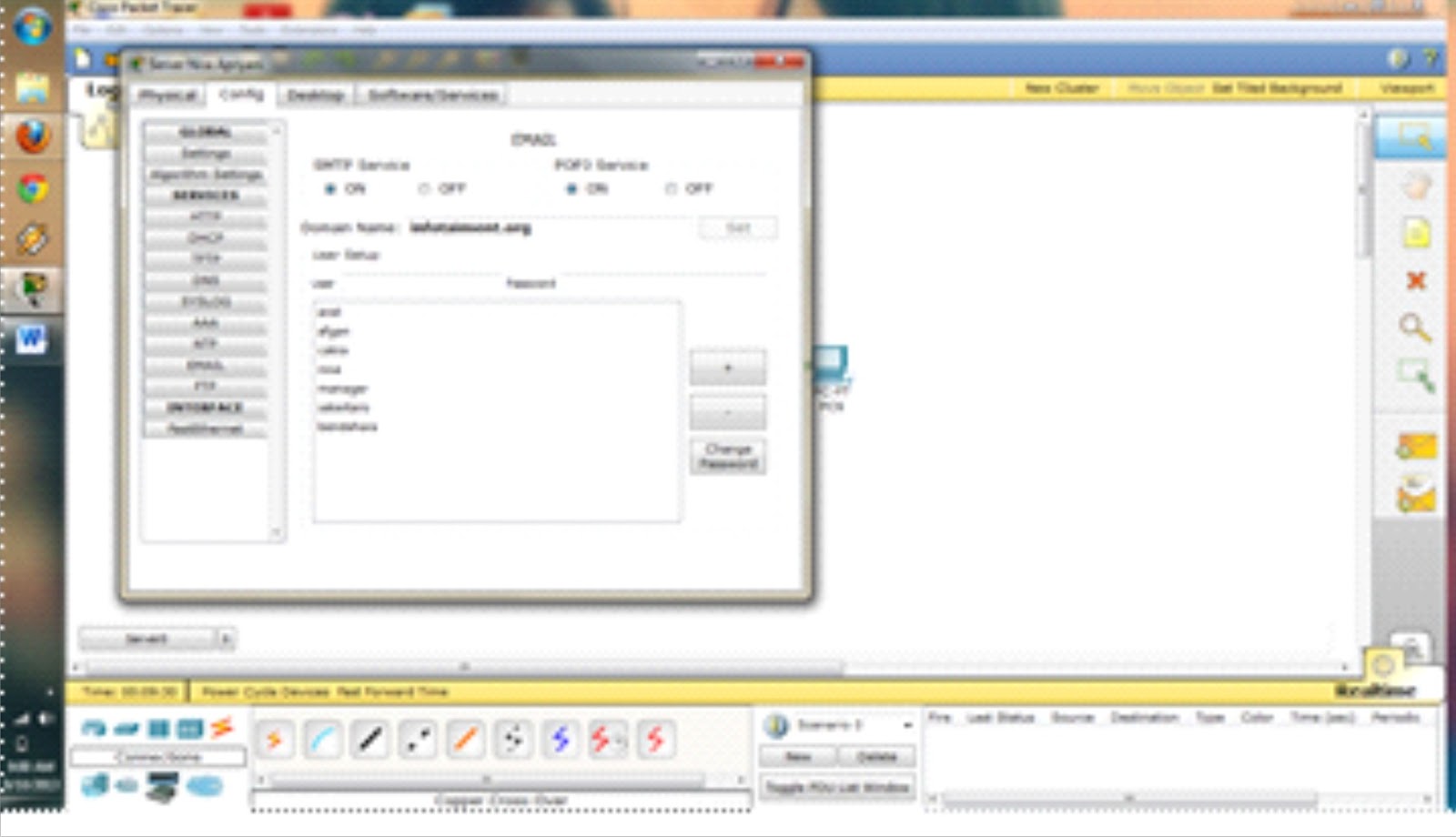

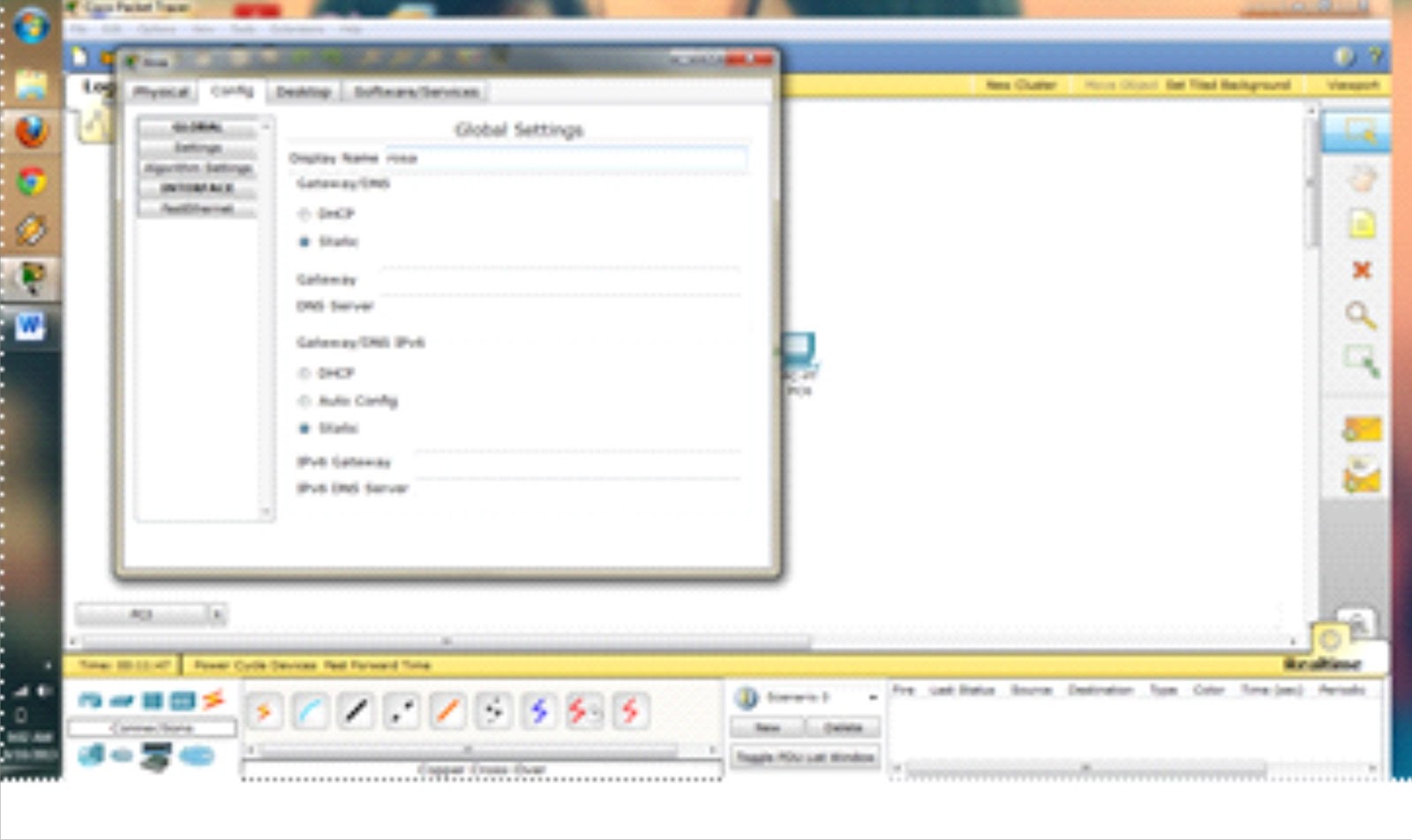

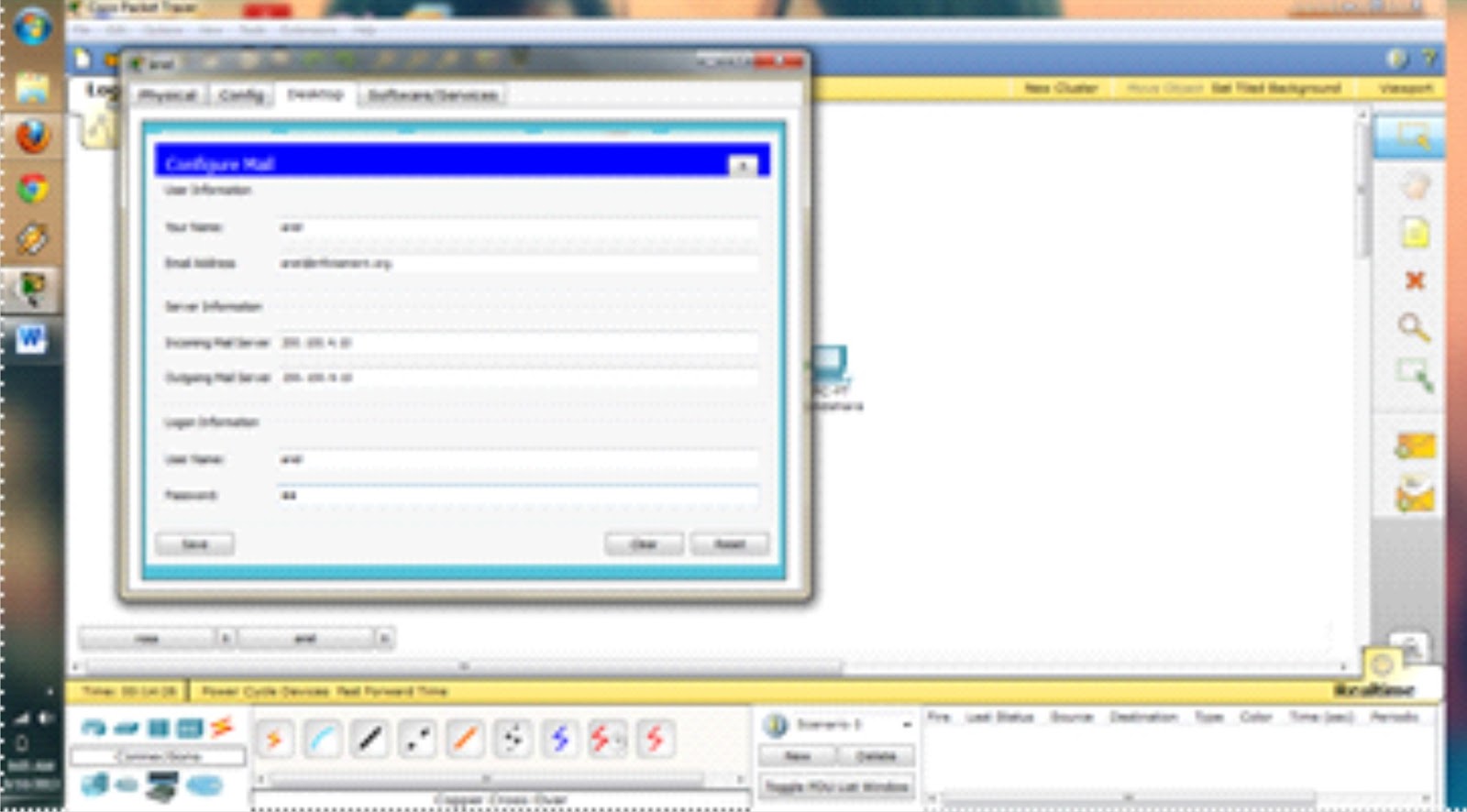
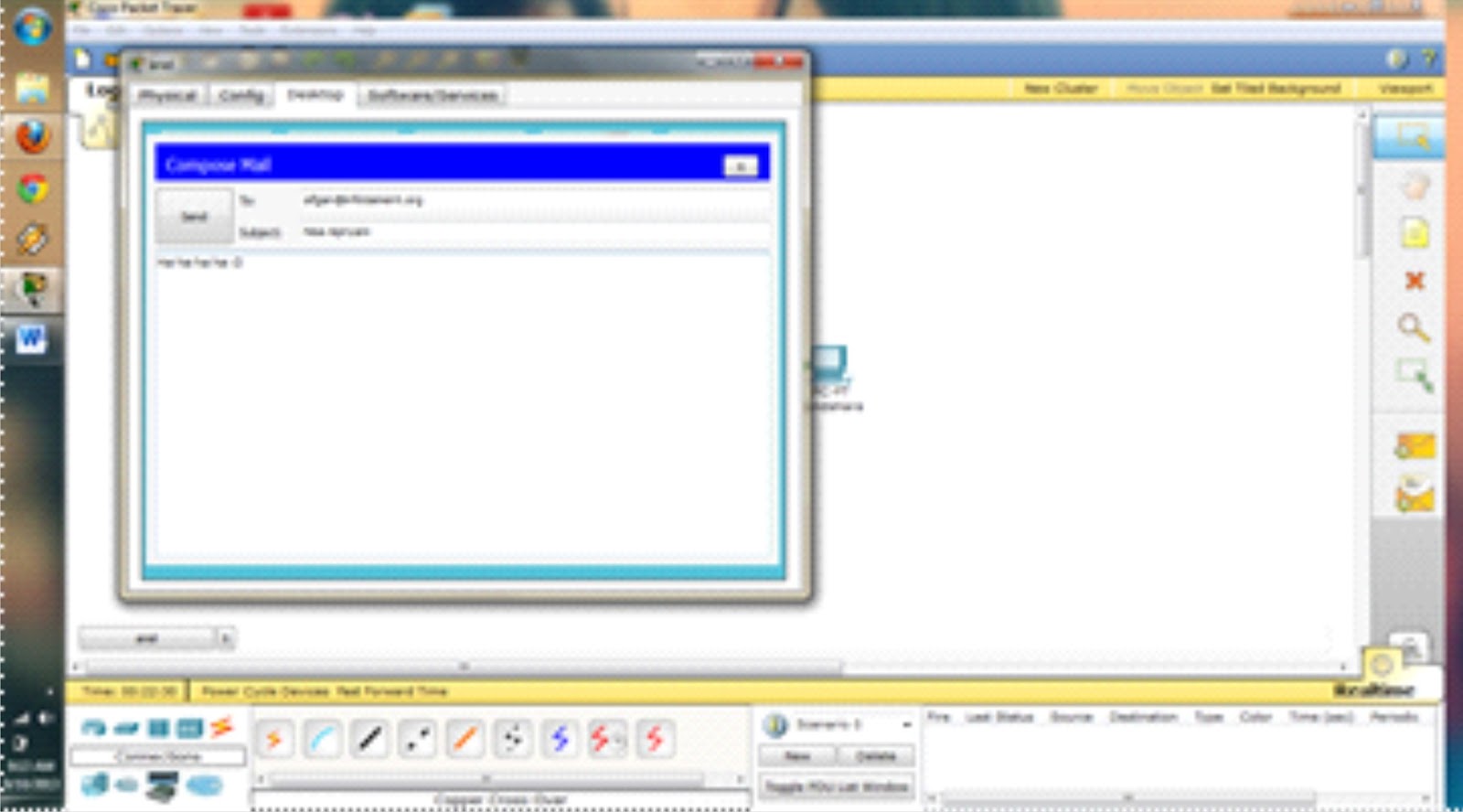

Tidak ada komentar:
Posting Komentar